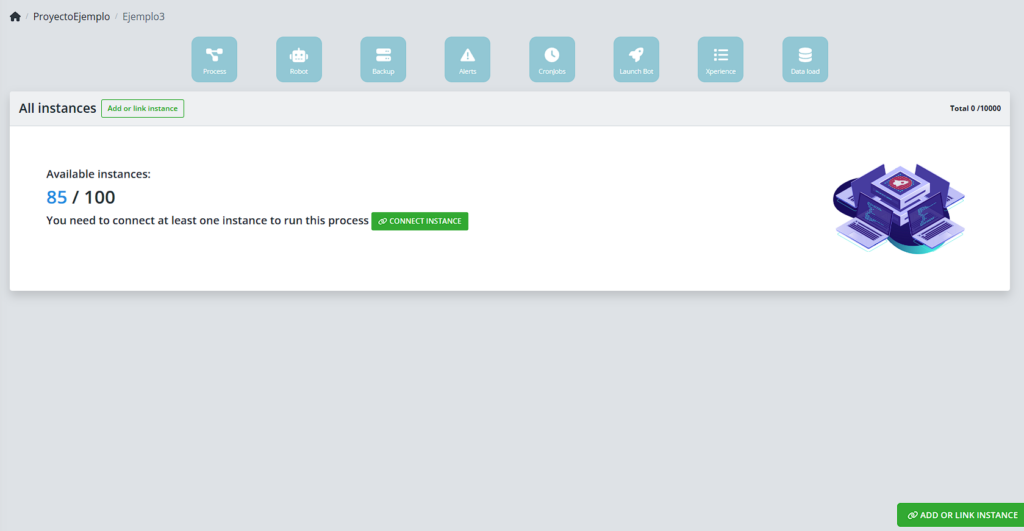Table of Contents
Paso 1: Proyecto
Un proyecto es una carpeta donde estarán los procesos automatizados. Su función es ordenar y agrupar los procesos.
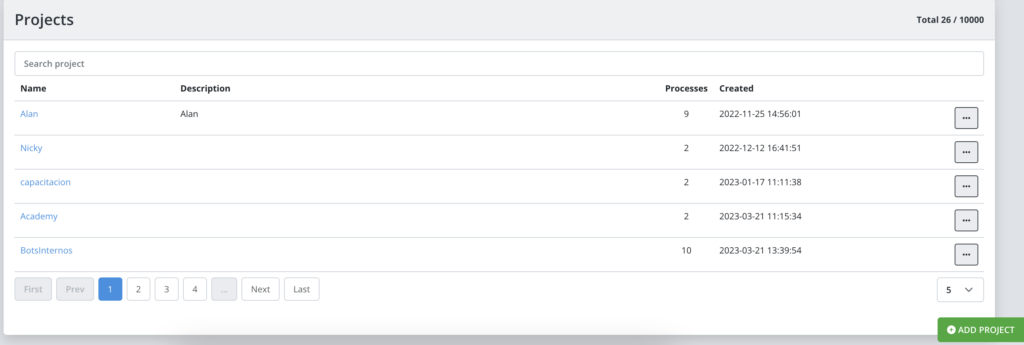
Crear proyecto
El primer paso que se debe realizar es crear un proyecto o seleccionar uno existente, al cual se le asignara el nuevo proceso. En el dashboard de inicio podrá ver los proyectos existentes para seleccionar.
Si desea crear uno nuevo haga click en el botón [ Add Project ] ubicado abajo a la derecha.
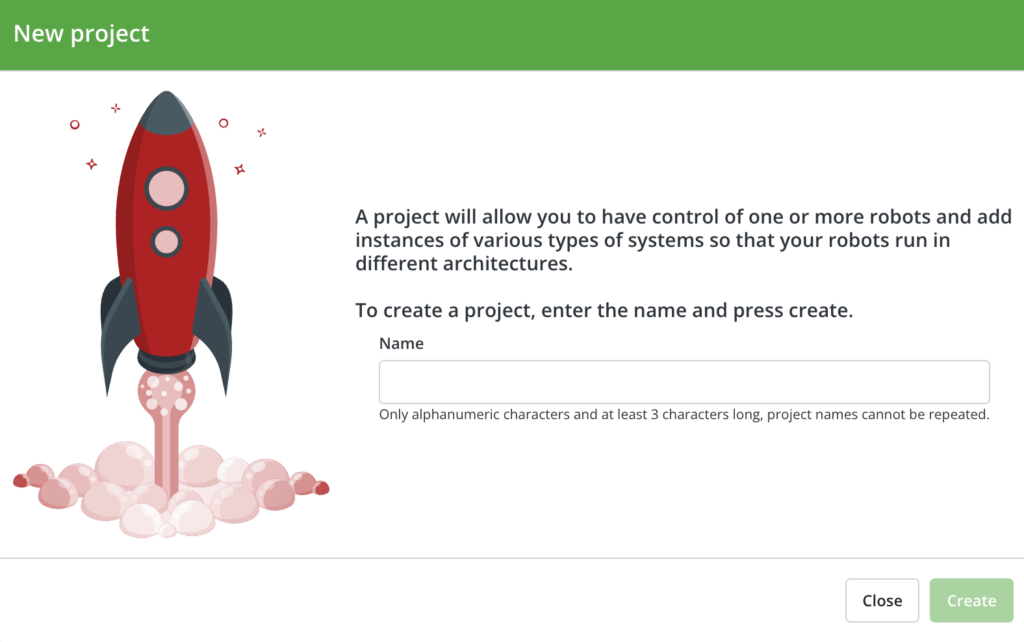
Asigne un nombre al proyecto que contendrá sus procesos. por ej: “QA”, “Produccion”, “DEV”, etc.
Una vez creado, ábralo desde el la lista de proyectos para poder agregar procesos al mismo.
Paso 2: Proceso y Robot
Un proceso es donde se subirá y configurará el robot, triggers y demás puntos correspondientes a la automatización.
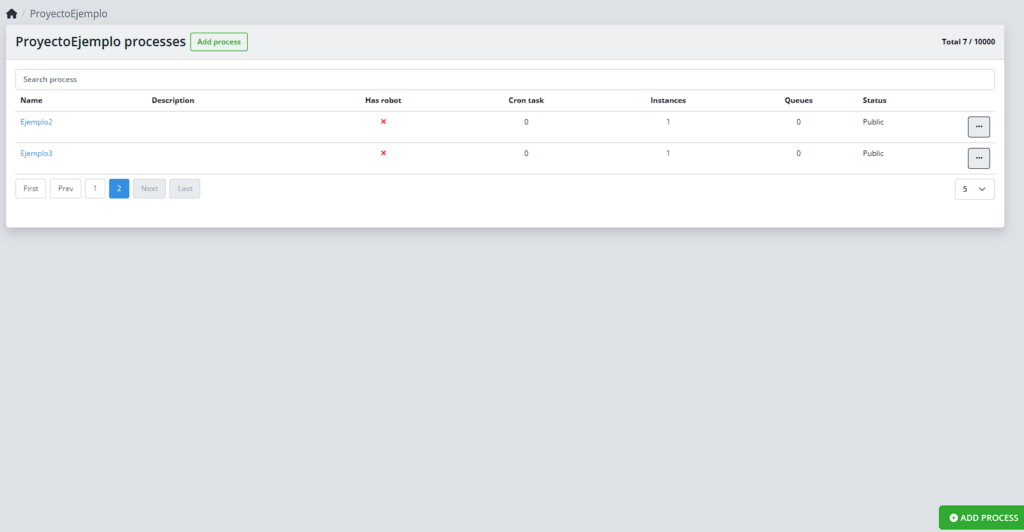
Para subir un robot, se debe crear o seleccionar un proceso existente.
Crear proceso
Para crear un proceso debe hacer click en el botón [ Add Process ] ubicado abajo a la derecha.
Al nuevo proceso, se le debe ingresar:
- Nombre de proceso
- Nombre del robot principal o robot Padre que inicia el proceso
- Ruta del archivo exportado a producción desde Rocketbot Studio (extensión .db)
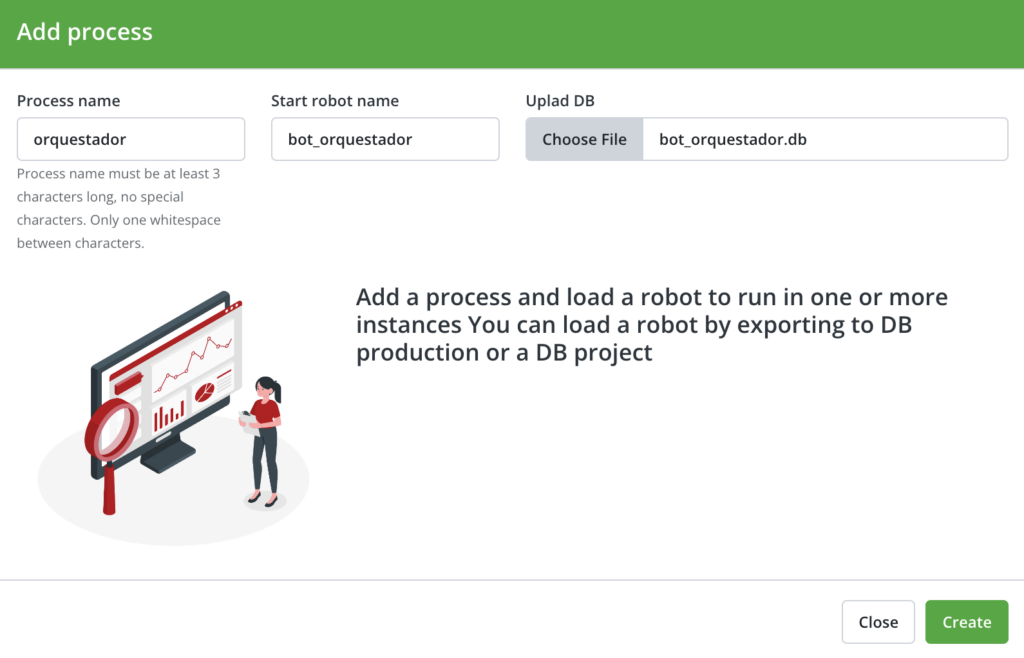
Una vez creado, se puede seleccionar desde la lista de procesos para realizar las configuraciones siguientes.
Paso 3: Instancia donde corre el robot
En caso de querer asignar una nueva instancia al proceso, primero debemos agregarla y luego vincularla, por defecto no estará conectada.